u盘解除加密 取消BitLocker U盘加密的方法
在如今信息安全至关重要的时代,加密已成为保护个人数据的重要手段之一,BitLocker U盘加密作为一种常用的加密方式,能够有效地保护U盘中存储的敏感信息。有时候我们可能需要解除U盘的加密,以便更方便地访问其中的文件。如何解除BitLocker U盘的加密呢?本文将介绍一些简单且有效的方法,帮助您轻松解除U盘的加密,无需担心数据的安全问题。
操作方法:
1.首先将用BitLocker加密了的U盘插入到电脑上。

2.插入以后,会弹出一个窗口。提示你的U盘是受密码保护的,这时候,输入你设置的密码,然后点击“解锁”。
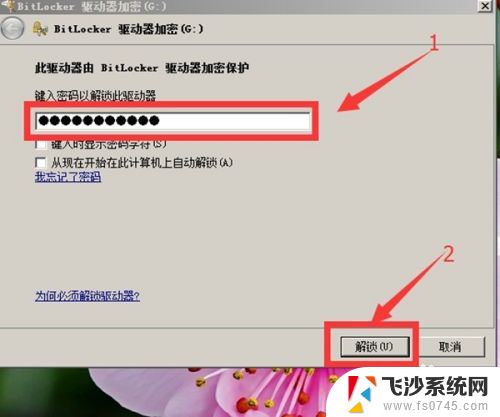
3.U盘解锁之后,单击“开始”菜单,在弹出窗口中单击“控制面板”。
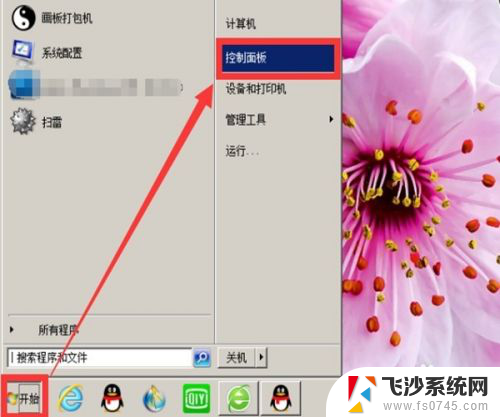
4.在控制面板里面,单击“系统与安全”选项。
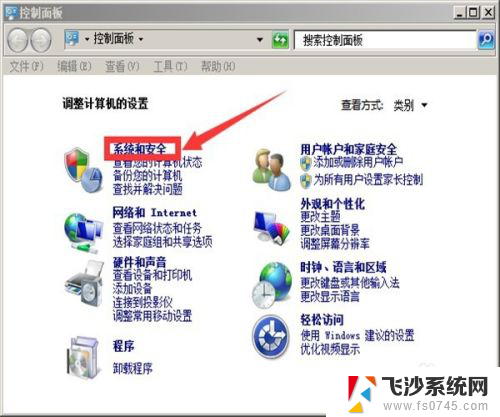
5.找到“BitLocker 驱动器加密”菜单并单击进入。
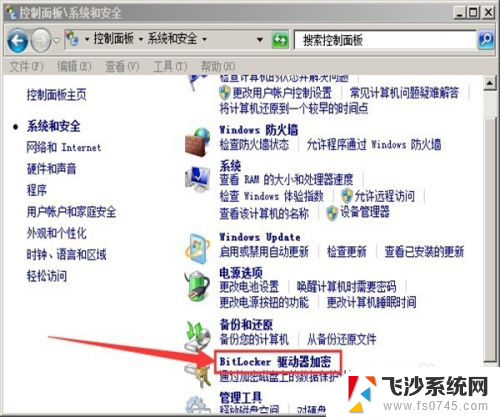
6.这时候把页面下拉查看更多内容,就可以看到自己的U盘。
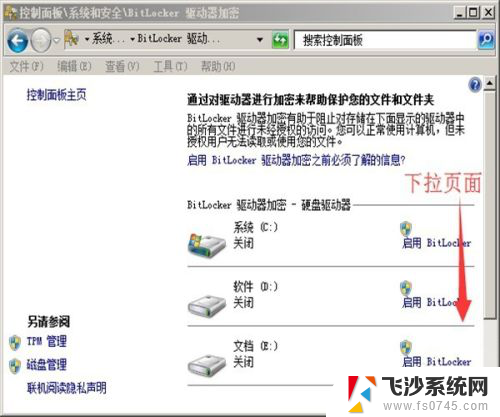
7.U盘显示的是已经启用了BitLocker 驱动器加密,这时单击其后的“关闭BitLocker”就可以关闭这个功能。也就是取消U盘密码。
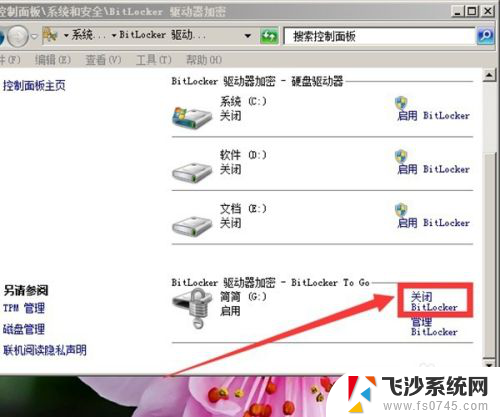
8.继续单击“解密驱动器”。
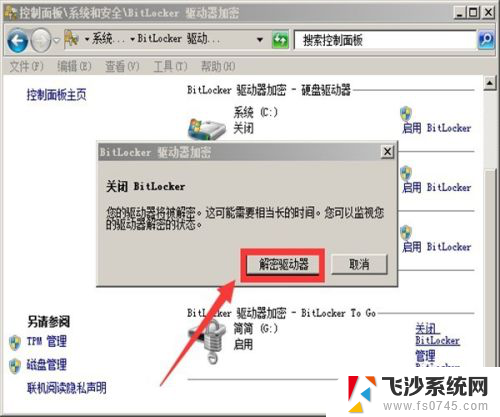
9.这时会有一个正在解密的窗口,并且显示解密的进度。这个过程需要几分钟甚至十几分钟,耐心等待就好,并且期间不要拔出U盘。
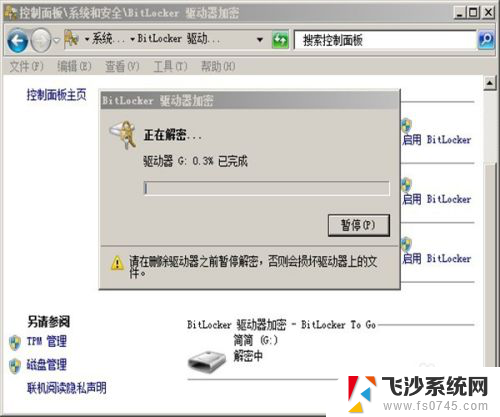
10.等解密成功之后,U盘状态显示如下,关闭的。也就是说下次用U盘的时候就不用解锁了。
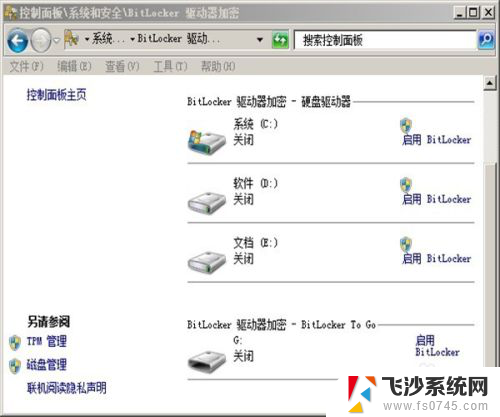
以上就是解除U盘加密的全部内容,如果还有不清楚的用户,可以参考以上小编的步骤进行操作,希望对大家有所帮助。
u盘解除加密 取消BitLocker U盘加密的方法相关教程
-
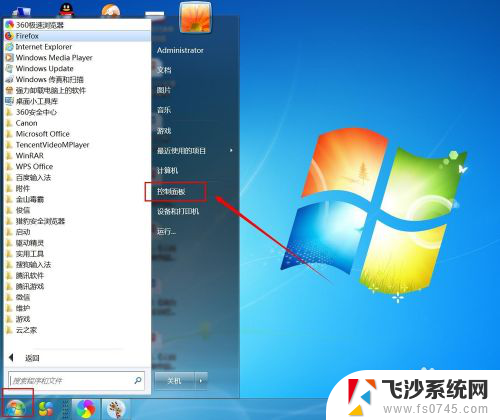 u盘加密了怎么解除 U盘密码解除方法
u盘加密了怎么解除 U盘密码解除方法2025-03-27
-
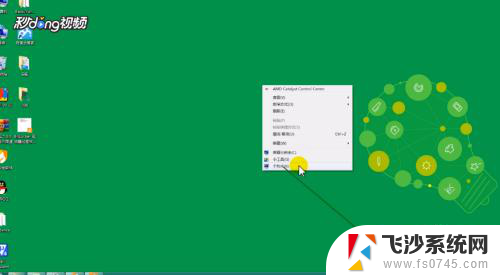 怎么关闭u盘密码 如何取消U盘加密密码
怎么关闭u盘密码 如何取消U盘加密密码2024-04-25
-
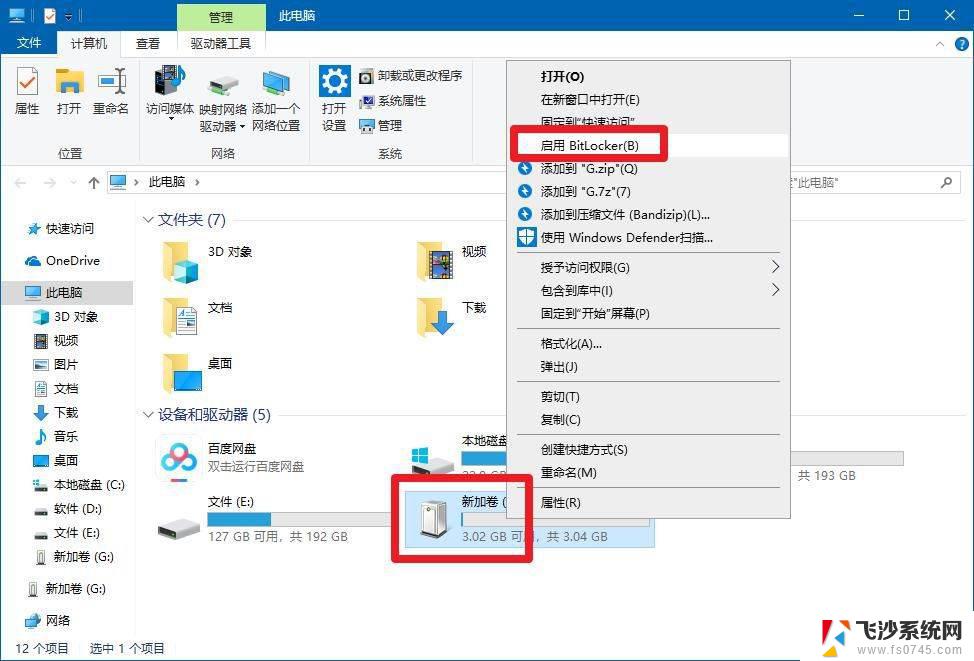 u盘里的某个文件怎么加密 U盘文件加密步骤详解
u盘里的某个文件怎么加密 U盘文件加密步骤详解2024-09-09
-
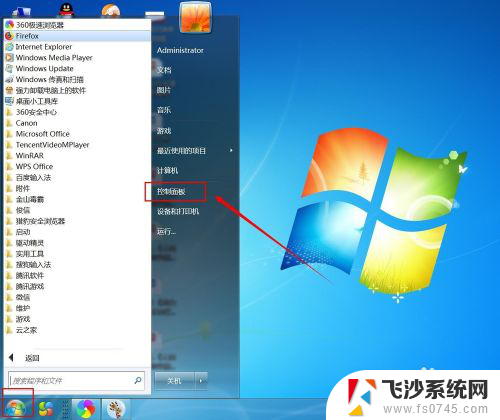 优盘加密码如何解除 U盘密码重置步骤
优盘加密码如何解除 U盘密码重置步骤2024-04-26
- u盘用bitlock加密,然后忘记了,怎么解锁 U盘使用bitlocker加密后忘记密码找回方法
- 加密u盘怎么设置 给U盘加密设置密码
- 加密文档如何解除加密 Word文档加密取消教程
- wps文档怎么取消加密 wps文档加密取消方法
- bitlocker加密u盘吗 BitLocker如何给u盘加密
- 我怎么取消wps账号加密 wps账号加密取消方法
- 电脑如何硬盘分区合并 电脑硬盘分区合并注意事项
- 连接网络但是无法上网咋回事 电脑显示网络连接成功但无法上网
- 苹果笔记本装windows后如何切换 苹果笔记本装了双系统怎么切换到Windows
- 电脑输入法找不到 电脑输入法图标不见了如何处理
- 怎么卸载不用的软件 电脑上多余软件的删除方法
- 微信语音没声音麦克风也打开了 微信语音播放没有声音怎么办
电脑教程推荐
- 1 如何屏蔽edge浏览器 Windows 10 如何禁用Microsoft Edge
- 2 如何调整微信声音大小 怎样调节微信提示音大小
- 3 怎样让笔记本风扇声音变小 如何减少笔记本风扇的噪音
- 4 word中的箭头符号怎么打 在Word中怎么输入箭头图标
- 5 笔记本电脑调节亮度不起作用了怎么回事? 笔记本电脑键盘亮度调节键失灵
- 6 笔记本关掉触摸板快捷键 笔记本触摸板关闭方法
- 7 word文档选项打勾方框怎么添加 Word中怎样插入一个可勾选的方框
- 8 宽带已经连接上但是无法上网 电脑显示网络连接成功但无法上网怎么解决
- 9 iphone怎么用数据线传输文件到电脑 iPhone 数据线 如何传输文件
- 10 电脑蓝屏0*000000f4 电脑蓝屏代码0X000000f4解决方法